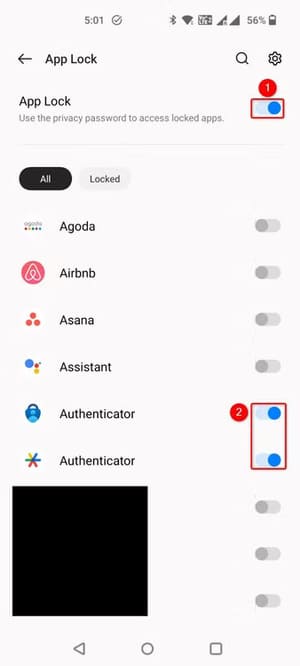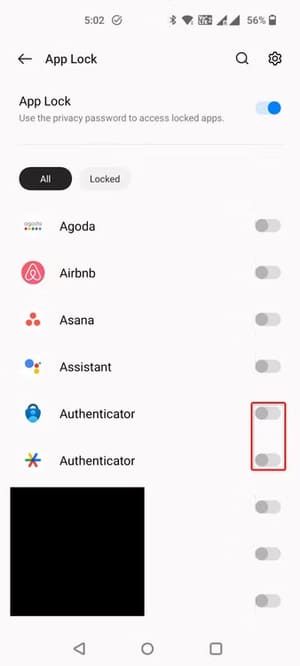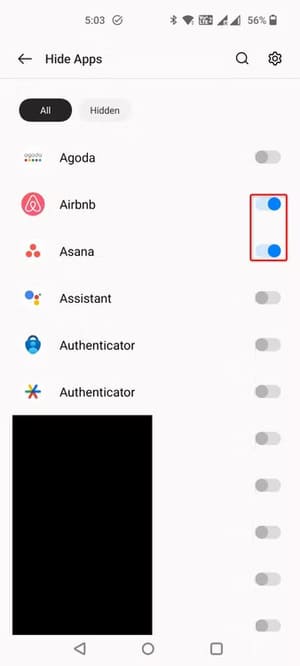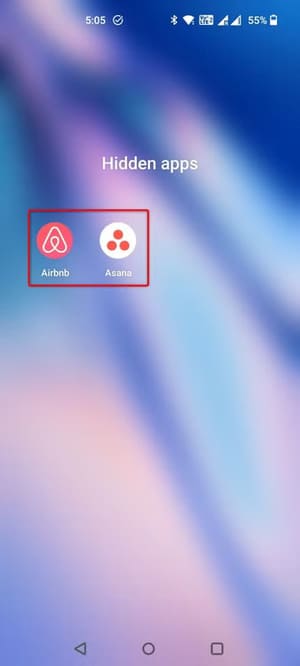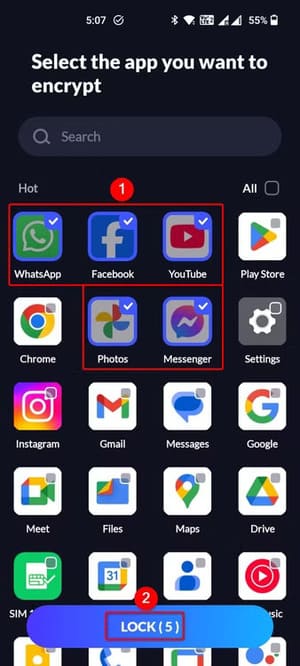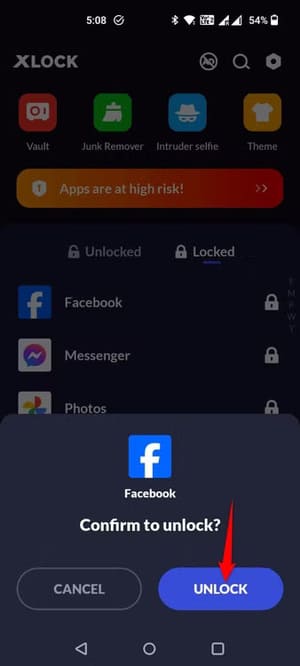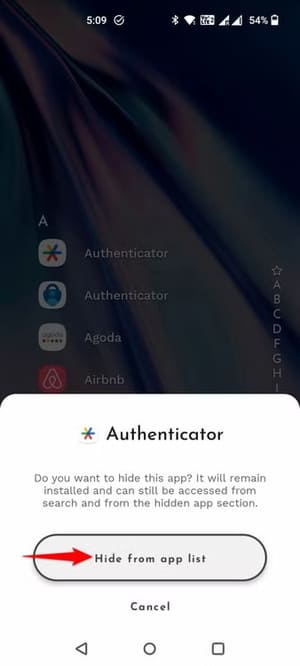أسهل طرق قفل وإخفاء التطبيقات على هواتف Android
تطبيقاتك الشخصية تحتوي على معلومات هامة قد ترغب في حمايتها من الوصول غير المصرح به. إذا كنت تبحث عن طريقة فعالة لقفل التطبيقات أو إخفائها على جهاز Android، فلديك العديد من الخيارات السهلة التي لا تتطلب مهارات تقنية متقدمة. باستخدام الميزات المدمجة في الهواتف أو عبر تطبيقات إضافية، يمكنك تأمين بياناتك والحفاظ على خصوصيتك. في هذا المقال، سنستعرض أفضل الطرق التي يمكنك اتباعها لتوفير حماية إضافية لتطبيقاتك بأبسط الخطوات.
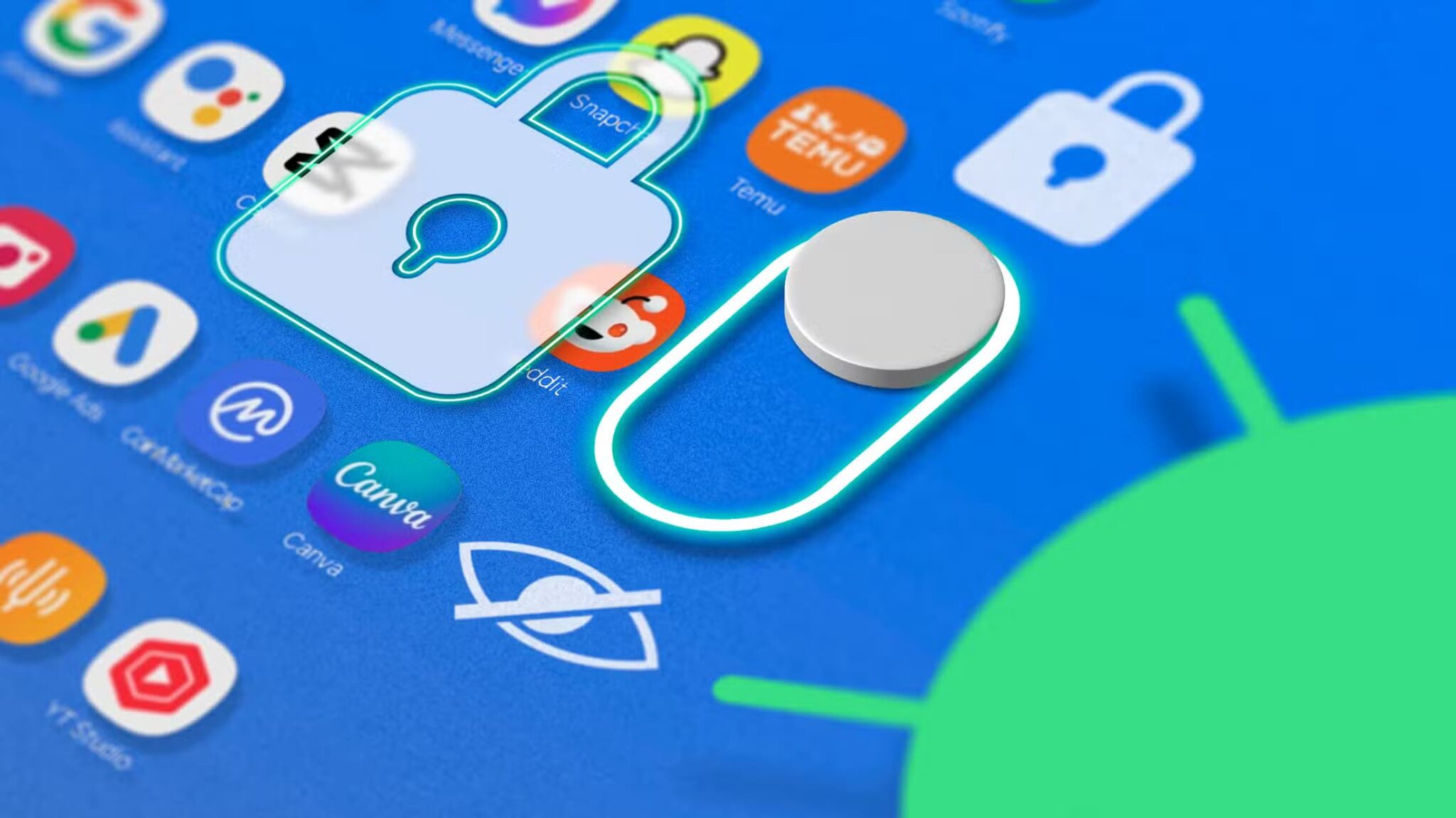
إذا كنت تريد إبقاء تطبيقات معينة بعيدًا عن متناول الأشخاص الآخرين، فيمكنك قفل أو إخفاء تلك التطبيقات على هاتف Android الخاص بك. سأوضح لك كيفية استخدام الميزات المضمنة في هاتفك بالإضافة إلى تطبيقات الجهات الخارجية للقيام بذلك.
ملاحظة
تختلف الخطوات الدقيقة التي يجب اتباعها حسب طراز هاتفك. يمنحك الدليل التالي فكرة عامة عن مكان العثور على خيارات مختلفة.
كيفية قفل التطبيقات وفتحها باستخدام ميزة Android المضمنة
توفر العديد من الهواتف الذكية التي تعمل بنظام Android ميزة مضمنة لقفل التطبيقات. يتيح لك هذا وضع تطبيقاتك خلف كلمة مرور (أو نموذج مصادقة آخر) ويسمح فقط للأشخاص الذين يعرفون المصادقة الصحيحة باستخدام تلك التطبيقات.
لبدء قفل تطبيق على هاتفك، انتقل إلى الإعدادات > الخصوصية > قفل التطبيق وحدد كلمة المرور التي ستستخدمها للوصول إلى التطبيقات المقفلة. ثم قم بتشغيل مفتاح تبديل “قفل التطبيق” في الأعلى.
بجوار التطبيقات التي تريد قفلها، قم بتشغيل مفتاح التبديل.
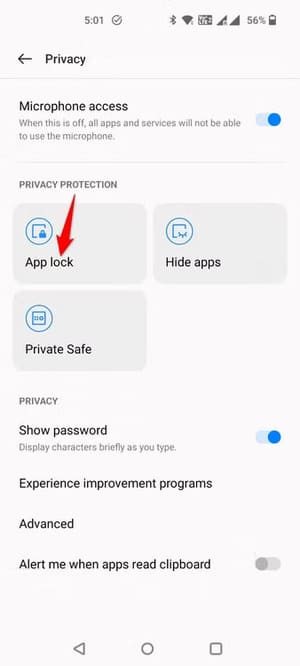
للوصول إلى تطبيق قمت بقفله، قم بتشغيل درج التطبيقات في هاتفك وانقر على التطبيق المقفل (يمكنك أيضًا تشغيل التطبيق من الشاشة الرئيسية). سيطلب منك هاتفك التحقق من هويتك باستخدام طريقتك المفضلة (كلمة المرور أو بصمة الإصبع). بعد التحقق بنجاح من هويتك، سيتم تشغيل التطبيق.
لإلغاء قفل تطبيق في المستقبل، انتقل إلى الإعدادات > الخصوصية > قفل التطبيق وأوقف تشغيل التبديل بجوار التطبيق الذي تريد إلغاء قفله. لتعطيل ميزة القفل تمامًا، قم بإيقاف تشغيل خيار “قفل التطبيق” في الأعلى.
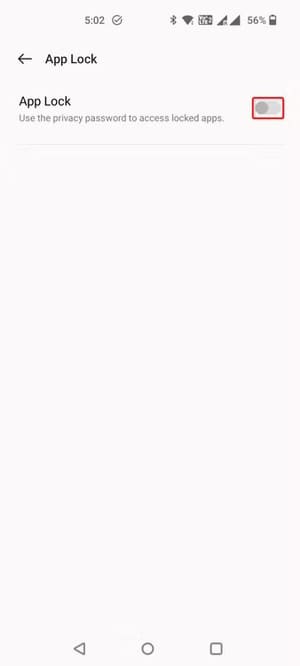
كيفية إخفاء التطبيقات وإظهارها باستخدام ميزة مدمجة في Android
يمكنك إخفاء تطبيقات معينة حتى لا تظهر في درج التطبيقات بهاتفك. وهذا يختلف عن قفل التطبيق، حيث أن قفل التطبيق لا يزال يبقي التطبيق مرئيًا في درج التطبيقات.
لإخفاء تطبيق، انتقل إلى الإعدادات > الخصوصية > إخفاء التطبيقات. حدد “إعداد”، وانقر على أيقونة الترس في الزاوية اليمنى العليا، واختر “تعيين رمز الوصول”. ستنشئ رمز وصول ستكتبه على لوحة الاتصال بهاتفك للوصول إلى التطبيقات المخفية.
في صفحة “تعيين رمز الوصول”، اكتب رمز الوصول الذي ترغب في استخدامه. ثم، في الزاوية اليمنى العليا، انقر على أيقونة علامة الاختيار واختر “تم”. تأكد من عدم نسيان رمز الوصول الخاص بك، وإلا فلن تتمكن من عرض تطبيقاتك المخفية.
نصيحة
بالعودة إلى صفحة الإعدادات، يمكنك إيقاف تشغيل التنبيهات من التطبيقات المخفية عن طريق تمكين خيار “إخفاء الإشعارات للتطبيقات المخفية”.
انتقل إلى صفحة التطبيق من خلال النقر على أيقونة السهم الأيسر في الزاوية العلوية اليسرى. بجوار التطبيقات التي تريد إخفاءها، قم بتشغيل التبديل.
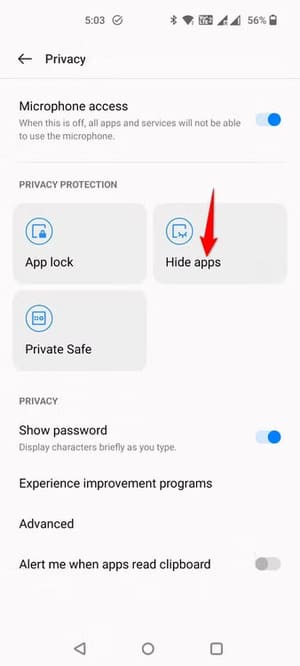
إذا قمت بالوصول إلى درج التطبيقات، فستجد أن تطبيقاتك المخفية لم تعد موجودة هناك. للوصول إلى هذه التطبيقات، افتح لوحة الاتصال بالهاتف (كما لو كنت تطلب رقم هاتف) واكتب رمز الوصول الذي قمت بإعداده أعلاه.
بمجرد الانتهاء من كتابة رمز الوصول، سترى قائمة التطبيقات المخفية، والتي تسرد جميع تطبيقاتك المخفية. يمكنك تشغيل هذه التطبيقات بالنقر عليها.
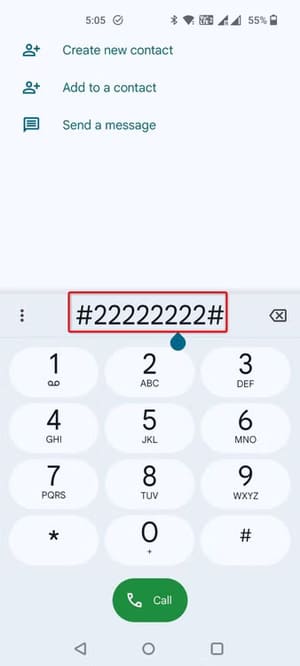
إذا كنت ترغب في إظهار تطبيق مخفي، فانتقل إلى الإعدادات > الخصوصية > إخفاء التطبيقات وأوقف تشغيل التبديل بجوار التطبيق الذي تريد وضعه مرة أخرى في درج التطبيقات.
كيفية قفل التطبيقات وفتحها باستخدام تطبيق تابع لجهة خارجية مجاني
إذا كان هاتفك الذي يعمل بنظام Android لا يوفر خيارًا مدمجًا لقفل التطبيقات، فلا تقلق. هناك العديد من التطبيقات على متجر Google Play التي يمكنك استخدامها لقفل التطبيقات على هاتفك. أحد هذه التطبيقات المدعومة بالإعلانات هو App Lock – Lock Apps, Password.
لاستخدامه، قم بتنزيل التطبيق وتثبيته على هاتفك. قم بتشغيل التطبيق، وحدد “ابدأ الآن”، وارسم النمط الذي ستستخدمه لفتح قفل التطبيقات. لاستخدام رقم التعريف الشخصي بدلاً من ذلك، انقر فوق “التبديل إلى رقم التعريف الشخصي” واكتب رقم التعريف الشخصي.
سيطلب منك التطبيق بعد ذلك اختيار التطبيقات التي تريد قفلها. حدد التطبيقات التي تريدها من القائمة واختر زر “القفل”.
ملاحظة
عندما يطلب منك التطبيق منحه أذونات مختلفة، تأكد من تحديد “نعم” لكل شيء.
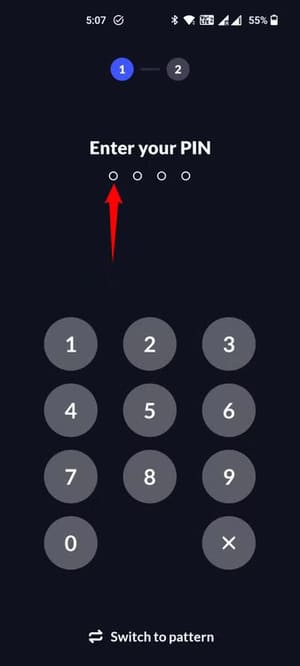
التطبيقات التي اخترتها مقفلة الآن.
للوصول إلى هذه التطبيقات، قم بتشغيل درج التطبيقات في هاتفك وانقر على أحد التطبيقات المقفلة، ثم ارسم النمط أو أدخل رقم التعريف الشخصي (PIN).
إذا كنت ترغب في إلغاء قفل أحد التطبيقات، فقم بتشغيل تطبيق App Lock، وحدد “App Lock”، وارسم النمط أو اكتب رقم التعريف الشخصي (PIN)، وانتقل إلى علامة التبويب “مقفل”، واختر التطبيق الذي تريد إلغاء قفله. ثم انقر على “Unlock” في موجه الأوامر.
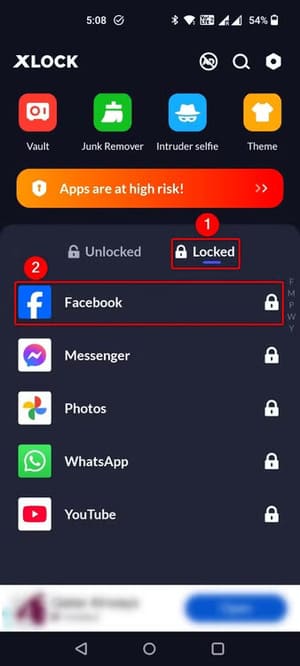
كيفية إخفاء التطبيقات وإظهارها باستخدام مشغل Android مجاني من جهة خارجية
إذا لم يوفر هاتفك الذي يعمل بنظام Android خيار إخفاء التطبيقات، فيمكنك استخدام مشغل مخصص للحصول على هذه الوظيفة. أحد هذه الخيارات هو Niagara Launcher. (إذا كنت تحب مشغلًا معينًا، فراجع قائمة إعدادات هذا المشغل لمعرفة ما إذا كان يوفر خيار إخفاء التطبيقات.)
أولاً، قم بتنزيل Niagara Launcher وتثبيته. افتح المشغل وانتقل عبر شاشات الترحيب. ثم لإخفاء تطبيق، انقر مع الاستمرار على أحد التطبيقات واختر Advanced > Hide App From List.
في موجه الأوامر الذي يفتح، اختر “Hide From App List” لإنهاء إخفاء التطبيق.
ملاحظة
يخفي المشغل تطبيقك في درج التطبيقات، لكن التطبيق سيظل مرئيًا في Settings وSearch.
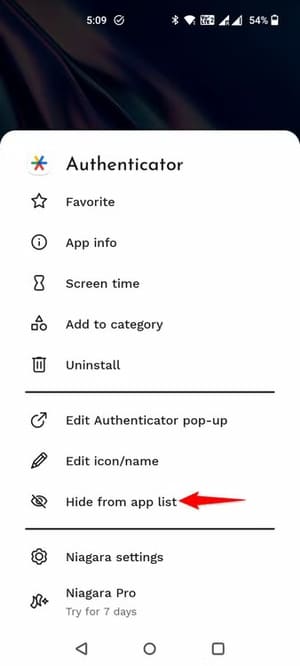
لإظهار تطبيق مخفي، ابحث عن التطبيق باستخدام البحث. انقر مع الاستمرار على التطبيق وحدد “إظهار مرة أخرى”. الآن أصبح التطبيق غير مخفي.
وبهذه الطريقة يمكنك قفل التطبيقات الخاصة أو إخفاؤها على جهاز Android الخاص بك، مما يمنحك المزيد من الخصوصية.